注册用于合并图像模式的表格
安装了“双面自动输稿器-AG1”时,可以设置此模式。(See "双面自动输稿器-AG1.")
1.
按 (设置/注册)。
(设置/注册)。
 (设置/注册)。
(设置/注册)。2.
按[功能设置]→[常规]→[打印设置]。
3.
按[注册表格]→[注册]。
4.
选择包含图像表格的原稿的尺寸→按[下一步]。
|
注释
|
|
要选择英制纸张尺寸,按[英制尺寸]。
|
5.
选择图像表格类型→按[下一步]。
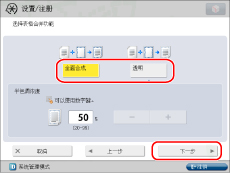
如果选择[透明],按[-]或[+]调整半色调浓度→按[下一步]。
6.
指定所需扫描设置。
如果要更改缩放倍率,请按[复印倍率]。(请参阅“复印”中的"更改基本复印倍率"或“扫描后存储”中的"更改缩放倍率")
如果要设置“正/负反转”模式,请按[正/负反转]。[请参阅“复印”中的"反转图像(正/负反转)"或“扫描后存储”中的"反转图像(正/负反转)"]
如果要为图像表格指定名称,请按[表格名称]。
7.
将包含图像表格的原稿放在稿台玻璃上→按  (启动)。
(启动)。
 (启动)。
(启动)。要检查图像表格的详细说明:
选择所需的图像表格→按[详细说明]。
要检查存储为表格的图像,按[检查打印]→选择纸张尺寸→按[开始打印]。
检查详细信息→按[确定]。
如果要更改图像表格的名称,请按[重新命名表格]。
要删除图像表格:
选择要删除的图像表格→按[删除]。
按[是]。
|
须知
|
|
最多可以注册100个图像表格。但是,此数字根据硬盘容量而有所差异。
务必将包含图像表格的原稿放置在稿台玻璃上。不能从输稿器扫描图像表格。
|
|
注释
|
|
也可以从计算机将图像表格注册到本机。
如果没有为图像表格输入名称,则会使用日期和时间。
有关输入字符的说明,请参阅"从触摸面板显示屏幕输入字符."
|